
「Live Home3D」でマンション専有部のパースが出来るまで #7水廻り設備を入力する
こんにちは。Satsukiと申します。
3Dパースソフト「Live Home3D」でマンション専有部のパースサンプルを作成した手順を備忘録がてら数回に分けて書いています。
この記事では「水廻り設備を入力する」工程について書きたいと思います。
作成手順の全体像についてこちらの記事に書いています。
その他のこれまでの記事#2~6のリンクはこの記事の最後に載せています。
水廻り設備を入力した後のイメージ
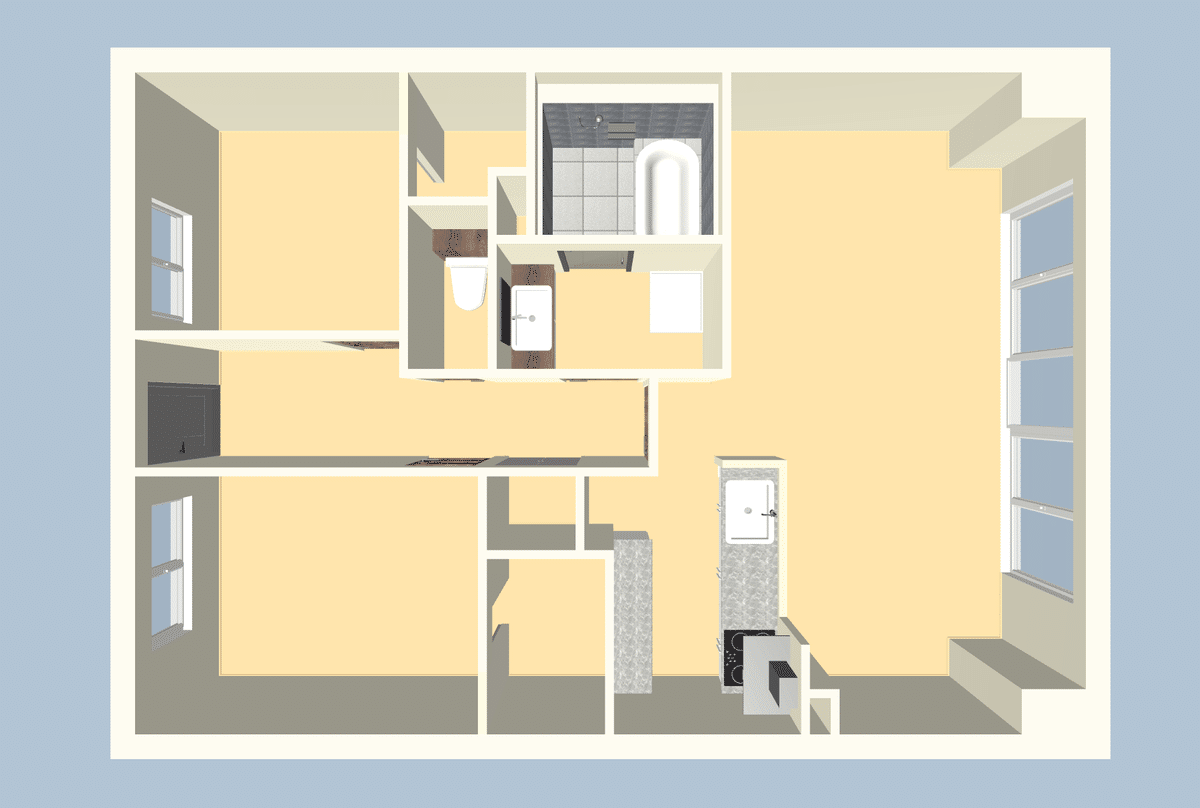
入力方法
1、キッチン設備を入力する。
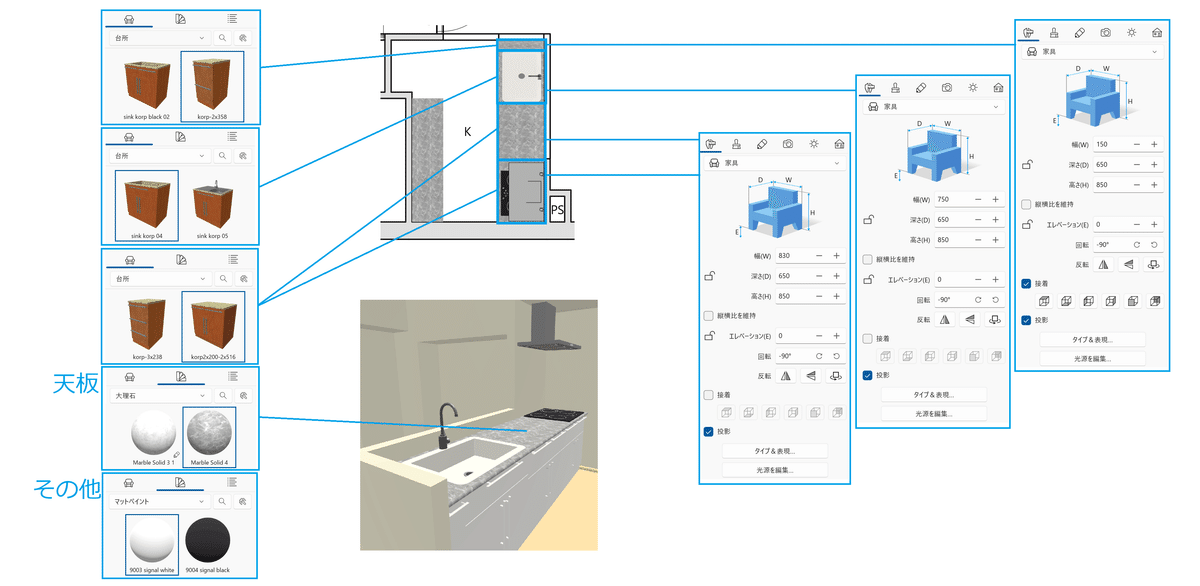
画面左側のオブジェクトライブラリからキャビネットを選択、
平面にドラッグして配置、
右側のオブジェクトのプロパティで寸法を調整、
右上の家マークをクリックし3D表示に切り替え、
左側のマテリアルライブラリから素材を選んで各部位にドラッグする。
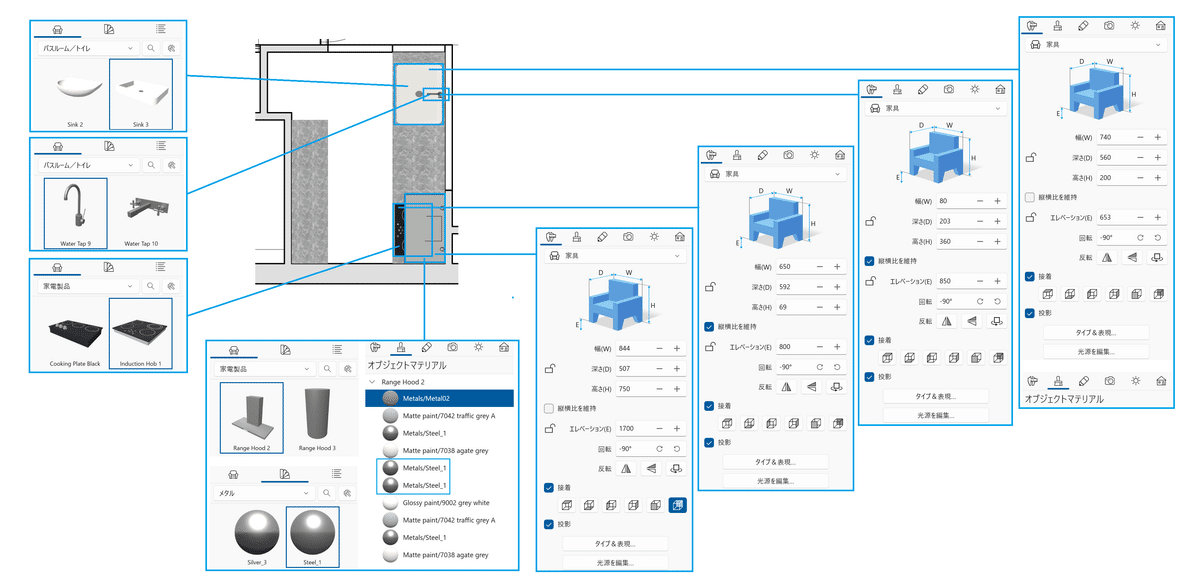
オブジェクトライブラリから機器類を選択・配置、
寸法を調整、3D表示に切り替え、
マテリアルライブラリから素材を選んで変更する部位にドラッグする。

オブジェクトライブラリからキャビネットを選択・配置、
寸法を調整、3D表示に切り替え、
マテリアルライブラリから素材を選んで各部位にドラッグする。
2、ユニットバスを入力する。

周囲を建築ブロックで囲い、UBの概形を作る。
マテリアルライブラリからタイルを選択、3D画面にドラッグして素材を変更する。

オブジェクトライブラリから機器類を選択・配置、
寸法を調整、3D表示に切り替え、
マテリアルライブラリから素材を選んで変更する部位にドラッグする。
※棚:建築ブロックを組み合わせて作成する。
3、洗面室内の設備を入力する。

キャビネットは建築ブロックを組み合わせて作成する。
鏡はオブジェクトライブラリで壁パネルを選択、寸法調整し、ミラー素材に変更して作成。
水栓とボウルはオブジェクトライブラリから選択・配置し、寸法と一部素材を変更する。
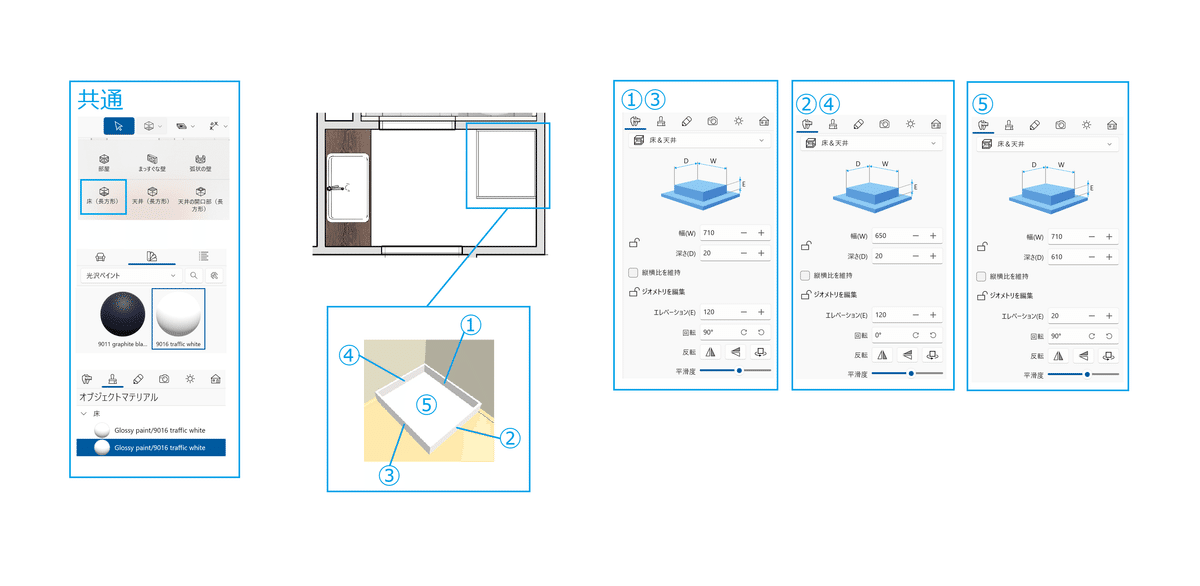
床(長方形)を組み合わせて作成する。
4、トイレ内設備を入力する。
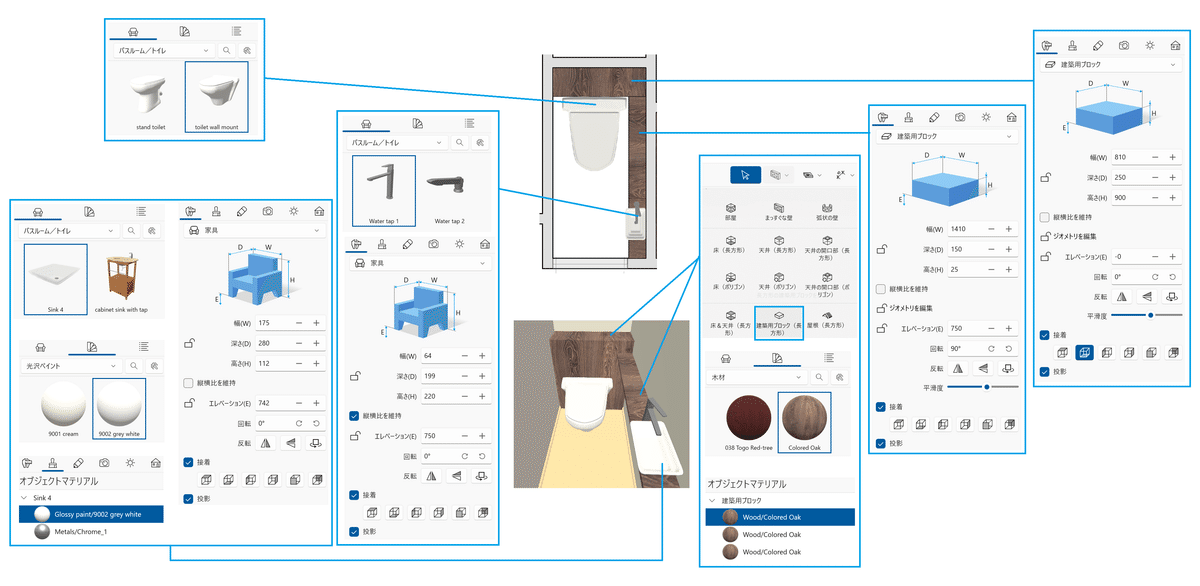
必要な部分のみマテリアルライブラリから素材を選択し変更する。
カウンター類は建築ブロックを寸法調整・素材変更して作成する。
次は「内装材を設定する」について書きます!
これまでの記事#2~6のリンクはこちらです。
この記事が気に入ったらサポートをしてみませんか?
